图文修复win10系统word文档背景色打印不出来的办法
发布日期:2019-06-13 作者:电脑公司 来源:http://www.086111.com今天小编分享一下win10系统word文档背景色打印不出来问题的处理方法,在操作win10电脑的过程中常常不知道怎么去解决win10系统word文档背景色打印不出来的问题,有什么好的方法去处理win10系统word文档背景色打印不出来呢?今天本站小编教您怎么处理此问题,其实只需要1、打开word文档,依次点击“设计”>“页面颜色”,然后给word文档设置好背景色; 2、设置好背景颜色之后,点击word软件左上角的“文件”选项就可以完美解决了。下面就由小编给你们具体详解win10系统word文档背景色打印不出来的图文步骤:
1、打开word文档,依次点击“设计”>“页面颜色”,然后给word文档设置好背景色;

2、设置好背景颜色之后,点击word软件左上角的“文件”选项;
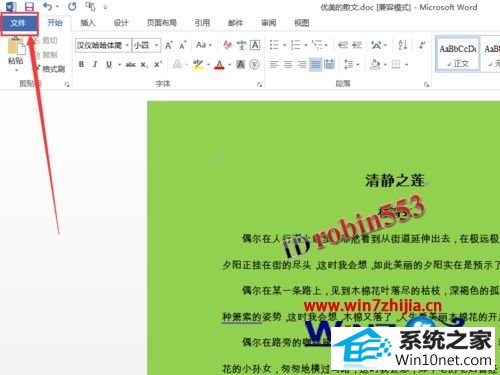
3、进入文件选项卡之后,点击页面左侧的“打印”选项,然后就可以看到word文档的打印预览了,此时在打印预览中我们不能看到背景颜色;
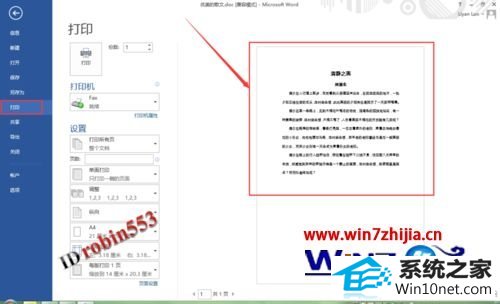
4、接下来点击文件选项卡页面左侧的“选项”进入word设置页面;
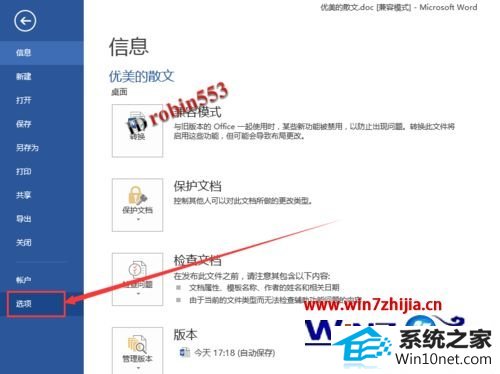
5、打开word选项窗口之后,点击窗口左上角的“显示”选项卡;
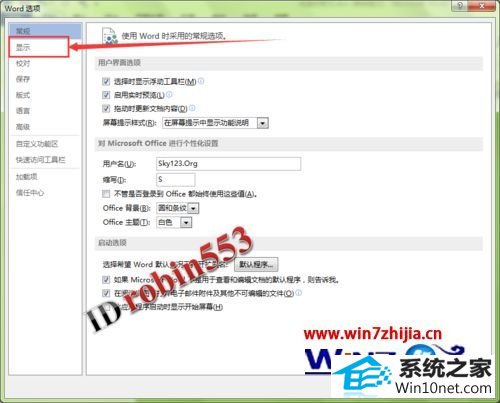
6、在显示选项卡下方的打印选项中,勾选“打印背景色和图像”选项;
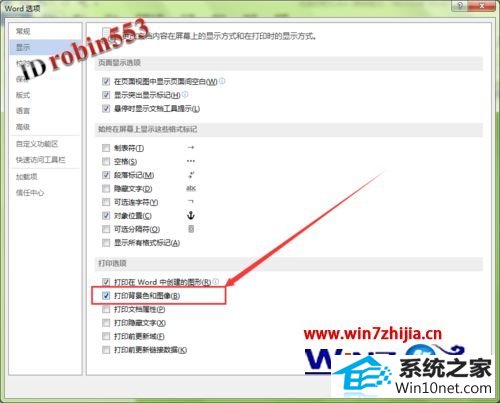
7、设置完成后,再次查看打印预览就能看到背景色已经可以打印了。
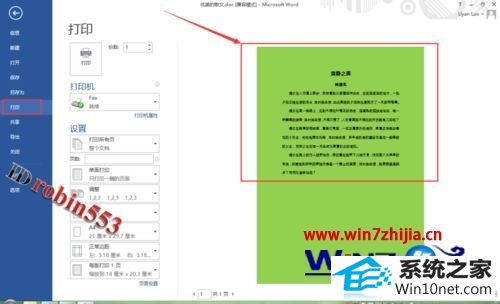
以上给大家介绍的就是win10系统下word文档背景色打印不出来的图文步骤,如果你也有遇到一样情况的话,不妨可以采取上面的方法来处理吧。
栏目专题推荐
系统下载推荐
系统教程推荐
友情链接